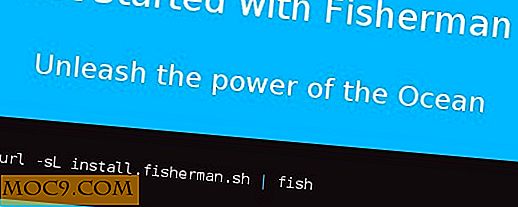Hoe u uw tablet zo krachtig kunt maken als een desktop
Steve Jobs heeft ooit getheoretiseerd dat de tabletcomputer op een gegeven moment de desktop- en laptopmarkt zou overschrijden. Op dat moment leek het belachelijk. Waarom zouden we alle geweldige hardware opgeven om een klein apparaat te gebruiken dat niet alle opties had? In zijn opmerkingen maakte Jobs de vergelijking met vrachtwagens en auto's, waarbij hij zei dat vrachtwagens op een bepaald punt vaker werden gebruikt dan auto's, omdat je dat op de boerderij nodig had. Maar verstedelijking heeft dat allemaal veranderd, waardoor auto's populairder zijn geworden.
Hetzelfde is gebeurd met technologie; het heeft desktops en laptops niet overbodig gemaakt, maar het heeft ze niet zo nodig gemaakt. Het is mogelijk om uw tablet zo krachtig te maken als een desktop of laptop. Je hoeft alleen maar de juiste opstelling te hebben en de ijver te hebben om te zien dat er bijna altijd een manier is om de klus te klaren.
1. Tabletstandaard
Als u lange uren op uw tablet wilt werken, moet u ervoor zorgen dat u een goede standaard hebt waarmee de tablet onder verschillende hoeken kan staan. Het goede aan een tablethouder is dat deze draagbaar is en indien nodig kan worden bevestigd of zelfs dubbel als beschermhoes voor uw tablet.

2. Toetsenbord
Het is duidelijk wat er van een tablet ontbreekt om het echt als een laptop te maken - het toetsenbord en het trackpad / de muis. Vergeet eerst het trackpad / de muis. Touchscreens elimineren de behoefte aan een trackpad of muis. Voor casual browsen is het toetsenbord ook overbodig, maar voor serieus werk zul je productiever zijn met een fysiek toetsenbord.
Er zijn tal van toetsenbordopties op de markt en de meesten van hen maken gebruik van Bluetooth om verbinding te maken met uw tablet. Tabletten zoals de Transformer-serie van ASUS worden zelfs geleverd met een toetsenborddock die volledig is geïntegreerd met de tablet.
Een waarschuwing : bekijk de toetsenborden voordat u ze koopt. Je moet ervoor zorgen dat je comfortabel kunt typen en het mist noodzakelijke toetsen zoals "Shift" of "Enter".
3. Apps
Nu u een fysieke installatie hebt die lijkt op een laptop of een desktop, is het volgende om de software in te stellen. Dit vereist een enigszins andere manier van denken - in plaats van de reguliere software die u op uw desktop installeert, zullen we voornamelijk omgaan met apps op uw tablet (tenzij u de nieuwe Surface Pro gebruikt). Als u uw tablet op dezelfde manier als een desktop wilt gebruiken, hoeft u alleen apps te zoeken die al uw vereiste functies uitvoeren.
browsers
De meeste browsers die u op uw bureaublad gebruikt, zijn ook beschikbaar op uw tablet. Google Chrome, Firefox, Safari (mobiel) en Opera zijn beschikbaar voor zowel iOS als Android en Microsoft Surface gebruikt Internet Explorer 10. Andere browsers zijn onder meer Dolphin, Skyfire, Maxthon.
Qua mogelijkheden zijn deze browsers niet up to date in vergelijking met hun desktopversie, maar ik heb geen (of weinig) problemen gevonden bij het gebruik ervan voor mijn werk.
documenten
Of je nu een paar snelle notities wilt maken, een essay wilt schrijven of je blog wilt schrijven, er zal altijd een app voor zijn. Tabletten heersen over laptops omdat je zelfs notities kunt schrijven en ze kunt illustreren met handschriftapps. U kunt werken aan Microsoft Office-documenten met Quickoffice, Documents to go en iWork-documenten in iWork. Voor documentensamenwerking is Google Drive één goede app waarmee u een document kunt maken en met anderen kunt delen.
Sociaal netwerken
Een van de gemakkelijkste dingen om te doen op een tablet is sociale netwerken. Alle grote sites hebben apps en soms hebben ze functionaliteit ingebouwd in apps. Facebook, Twitter en Instagram zijn allemaal beschikbaar in apps, evenals videocommunicatie zoals Skype.
Muziek
Je kunt beginnen met iTunes, maar vanaf daar wordt het alleen maar beter. Je kunt een speler gebruiken die ook muziek voor je identificeert met SoundHound, radiostations over de hele wereld kan spelen met TuneIn Radio en muziek kan streamen met Pandora. Of je kunt je muziek en sociale netwerken combineren met een site zoals Spotify.
4. Cloud

In tegenstelling tot desktop waar het wordt geleverd met TB aan opslagruimte, hebben de meeste tablets een tekort aan fysieke opslagruimte. Dit is waar een cloudopslagdienst binnenkomt. Of het nu iCloud, Dropbox, Box, Google Drive, etc. is, u kunt nu al uw documenten, foto's en media opslaan zonder dat uw tablet onvoldoende ruimte heeft. U kunt een netwerk van al uw apparaten maken en een back-up maken van alles op elk apparaat, of alleen een back-up maken van wat u wilt, waar u maar wilt. Veel hiervan beginnen als een gratis dienst, maar hebben ook premium service betaald voor een meerprijs.
5. Simulatie van uw bureaublad

Ten slotte kan het een aantal keren zijn dat je tablet het gewoon niet doet en je echt de diensten van een laptop of desktop computer nodig hebt. Daarvoor kunt u op afstand verbinding maken met uw bureaublad en uw bureaublad rechtstreeks vanaf uw tablet bedienen. Splashtop is een van de meer populaire app voor het op afstand besturen van uw bureaublad. Teamviewer is een ander geweldig alternatief.
Het is zeker mogelijk om uw tablet zo krachtig te maken als een desktop. Wat tablets tegenwoordig aantrekkelijker maakt dan desktop- of laptopcomputers, is technologie die de noodzaak elimineert en meer voordelen biedt voor de tablets.
Hoe maak je je tablet zo krachtig als een desktop?





![Sociale netwerken bijwerken met Siri [iPhone 4S]](http://moc9.com/img/SiriUpdate-Twitter-devices.jpg)